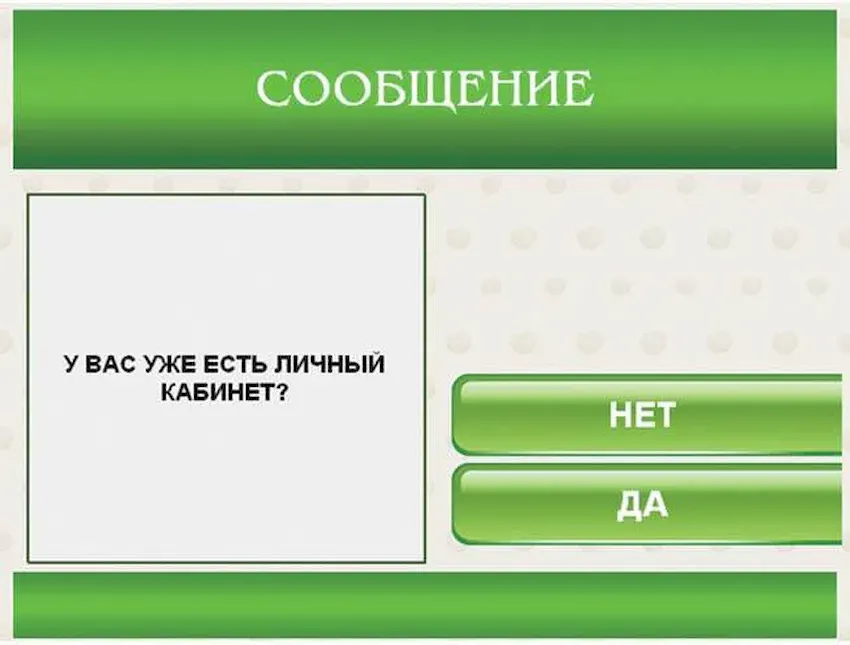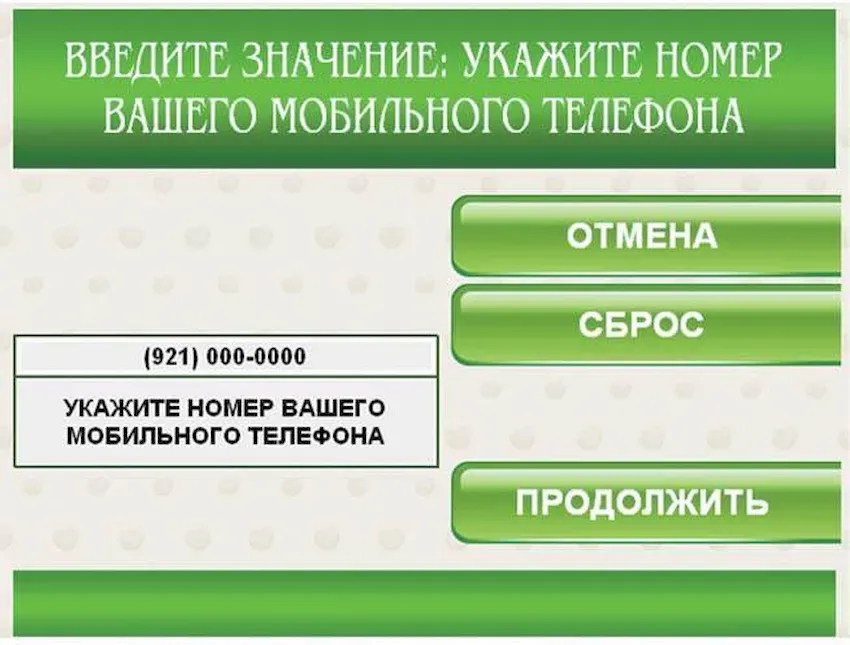04:01 Личный кабинет в терминале Сбербанка: сохранить платежи |
|
Мы уже уже не раз публиковали инструкции по оплате услуг на информационно-платежных терминалах Сбербанка. Благодаря этим материалам многие читатели ближе познакомились с устройствами самообслуживания и забыли об очередях в операционные окна. Сегодня мы расскажем, как сделать работу на платежного терминала еще более удобной и быстрой. Каждый, кто хоть раз пользовался устройствами самообслуживания, знает, что одна из наиболее времязатратных процедур при оплате услуг, пошлин или налогов – это поиск получателя платежей. Забыть о минутах, потерянных на просмотр списка организаций и последовательный выбор нужных пунктов, вам поможет «Личный кабинет», в котором вы легко сохраните сведения обо всех регулярных платежах. Создать «Личный кабинет» можно в процессе совершения очередного платежа. Давайте подробнее остановимся на необходимых для этого действиях.
В дальнейшем вы сможете добавлять в него любые платежи по приведенной выше схеме. Единственное отличие: так как сохранение шаблонов будет производиться в уже существующий «Личный кабинет», на «Шаге 4» вам нужно будет ответить Да и выполнить вход. Если же вам понадобится осуществить операцию, уже занесенную в «Личный кабинет», то просто зайдите в него прямо из главного меню. От вас потребуется лишь ввести номер телефона и пароль доступа, выбрать шаблон платежа из сформированного списка и указать его сумму. Вы цените свое время? Хотите оплачивать счета тогда и там, где удобно именно вам? Информационно-платежные терминалы Сбербанка дарят вам такую возможность. Осваивайте несложные правила пользования ИПТ, обзаводитесь своим «личным банковским кабинетом», «обставляйте» его шаблонами услуг по вашему вкусу и совершайте платежи максимально быстро и без проблем. |
|
|
| Всего комментариев: 0 | |